文章详情页
win7系统使用控制面板如何把IE设置为默认浏览器
浏览:57日期:2022-11-21 09:42:50
很多小伙伴们都不熟悉win7系统使用控制面板如何把IE设置为默认浏览器,接下来小编带来把IE设置为默认浏览器方法分享,希望可以帮助到大家。
电脑win7系统将IE设置默认浏览器方法/步骤:
1、点击“计算机”,看到如图窗口
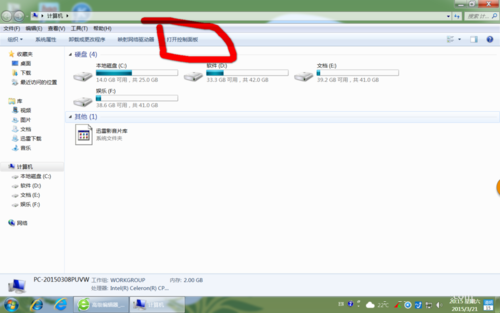
2、点击“控制面板”,位置如图所示,看到如图窗口
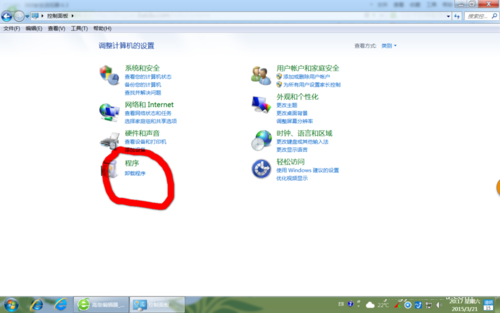
3、打开“程序”,位置如图上),看到如图窗口
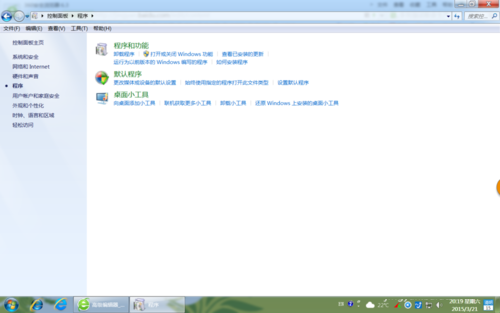
4、打开“默认程序“,位置如图
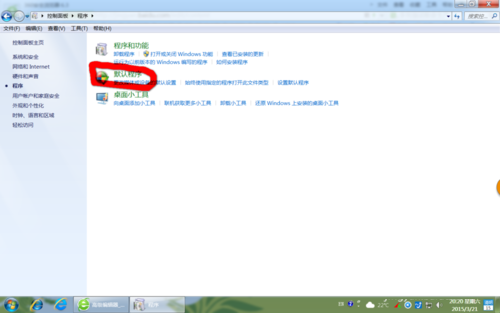
5、看到如图窗口,点击如图所示位置
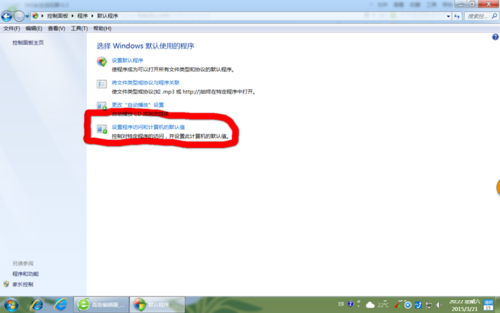
6、看到如图窗口,打开自定义的下拉菜单,如图
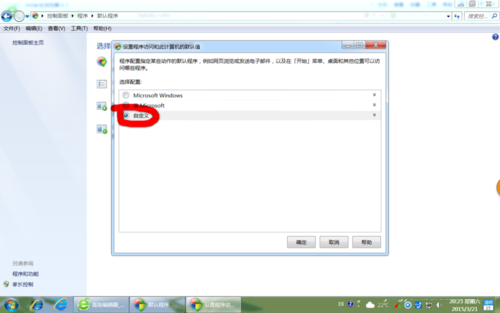
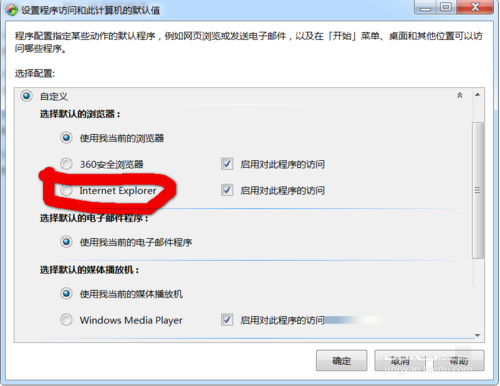
7、选择IE为默认浏览器。位置如上图所示,然后点击”确定“,并重启计算机即可
IE修复相关攻略推荐:
IE浏览器不见了怎么回事
XP系统怎么禁止IE浏览器弹出你的浏览器已升级窗口?禁止IE浏览器弹出你的浏览器已升级窗口方法说明
Win7ie浏览器总是停止工作怎么解决
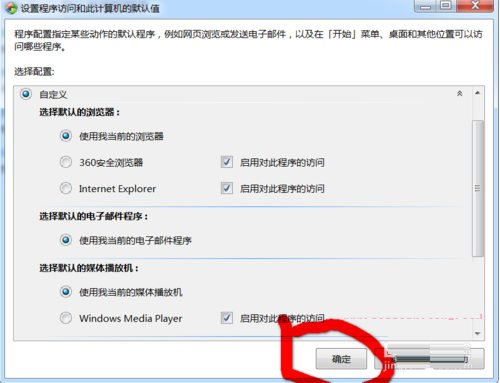
以上就是好吧啦网网小编为大家带来的把IE设置为默认浏览器方法分享,喜欢的小伙伴们请大家继续关注IE浏览器中文网。
相关文章:
1. UOS怎么设置时间? 统信UOS显示24小时制的技巧2. win XP系统的电脑无法连接苹果手机怎么解决3. Ubuntu 20.04.2 发布,包括中国版的优麒麟4. Windows Modules Installer Worker是什么进程?硬盘占用100%的原因分析5. Win10系统360浏览器搜索引擎被劫持解决方法 6. Debian11怎么结束进程? Debian杀死进程的技巧7. 统信uos系统怎么管理打印界面和打印队列?8. 如何使用Xmanager远程连接Centos6.5?9. 企业 Win10 设备出现开始菜单和任务栏快捷方式消失问题,微软展开调查10. UOS系统怎么滚动截图? UOS滚动截图的使用方法
排行榜

 网公网安备
网公网安备